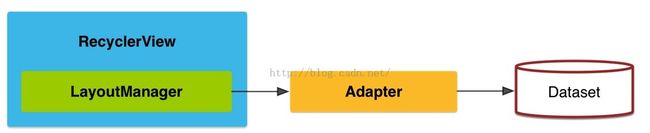Android(Lollipop/5.0) Material Design(四) 创建列表和卡片
Material Design系列
Android(Lollipop/5.0) Material Design(一) 简介
Android(Lollipop/5.0) Material Design(二) 入门指南
Android(Lollipop/5.0) Material Design(三) 使用Material主题
Android(Lollipop/5.0) Material Design(四) 创建列表和卡片
Android(Lollipop/5.0) Material Design(五) 定义阴影和裁剪View
Android(Lollipop/5.0) Material Design(六) 使用图片
Android(Lollipop/5.0) Material Design(七) 自定义动画
Android(Lollipop/5.0) Material Design(八) 保持兼容性
官网:https://developer.android.com/training/material/lists-cards.html
在你的应用程序,创建复杂的列表和卡片与材料设计风格,您可以使用RecyclerView和CardView部件。
创建列表
RecyclerView类简化了显示和处理大型数据集,它提供了:
· 布局管理器
· 常见的默认动画item操作,如删除、添加项目
你可以在RecyclerView中灵活定义 布局管理器和动画
要使用RecyclerView组件,您必须指定一个适配器和布局管理器。创建一个适配器,继承RecyclerView.Adapter类。有关更多信息,请参见下面的例子。
RecyclerView并确定重用项目视图时,布局管理器的利用item的方法,不再是对用户可见。重用(或回收)视图,布局管理器可能会问适配器,替换内容为不同的数据集的元素。回收view时,以这种方式来改进性能:避免创建不必要的view或执行消耗大的findViewById()查询。
RecyclerView提供了如下管理器:
· LinearLayoutManager 横向或纵向的滚动列表
· GridLayoutManager 网格列表
· StaggeredGridLayoutManager 交错的网格列表
要创建一个自定义布局管理器,需要继承RecyclerView.LayoutManager类
动画
例子
<!-- A RecyclerView with some commonly used attributes -->
<android.support.v7.widget.RecyclerView
android:id="@+id/my_recycler_view"
android:scrollbars="vertical"
android:layout_width="match_parent"
android:layout_height="match_parent"/>
activity
public class MyActivity extends Activity {
private RecyclerView mRecyclerView;
private RecyclerView.Adapter mAdapter;
private RecyclerView.LayoutManager mLayoutManager;
@Override
protected void onCreate(Bundle savedInstanceState) {
super.onCreate(savedInstanceState);
setContentView(R.layout.my_activity);
mRecyclerView = (RecyclerView) findViewById(R.id.my_recycler_view);
// use this setting to improve performance if you know that changes
// in content do not change the layout size of the RecyclerView
mRecyclerView.setHasFixedSize(true); //使用固定size 以优化性能
// use a linear layout manager
mLayoutManager = new LinearLayoutManager(this);
mRecyclerView.setLayoutManager(mLayoutManager);
// specify an adapter (see also next example)
mAdapter = new MyAdapter(myDataset);
mRecyclerView.setAdapter(mAdapter);
}
...
}
adapter
public class MyAdapter extends RecyclerView.Adapter<MyAdapter.ViewHolder> {
private String[] mDataset;
// Provide a reference to the views for each data item
// Complex data items may need more than one view per item, and
// you provide access to all the views for a data item in a view holder
public static class ViewHolder extends RecyclerView.ViewHolder {
// each data item is just a string in this case
public TextView mTextView;
public ViewHolder(TextView v) {
super(v);
mTextView = v;
}
}
// Provide a suitable constructor (depends on the kind of dataset)
public MyAdapter(String[] myDataset) {
mDataset = myDataset;
}
// Create new views (invoked by the layout manager)
@Override
public MyAdapter.ViewHolder onCreateViewHolder(ViewGroup parent,
int viewType) {
// create a new view
TextView v = (TextView)LayoutInflater.from(parent.getContext())
.inflate(R.layout.my_text_view, parent, false);
// set the view's size, margins, paddings and layout parameters
...
ViewHolder vh = new ViewHolder(v);
return vh;
}
// Replace the contents of a view (invoked by the layout manager)
@Override
public void onBindViewHolder(ViewHolder holder, int position) {
// - get element from your dataset at this position
// - replace the contents of the view with that element
holder.mTextView.setText(mDataset[position]);
}
// Return the size of your dataset (invoked by the layout manager)
@Override
public int getItemCount() {
return mDataset.length;
}
}
创建卡片
<LinearLayout xmlns:android="http://schemas.android.com/apk/res/android"
xmlns:tools="http://schemas.android.com/tools"
xmlns:card_view="http://schemas.android.com/apk/res-auto"
... >
<!-- A CardView that contains a TextView -->
<android.support.v7.widget.CardView
xmlns:card_view="http://schemas.android.com/apk/res-auto"
android:id="@+id/card_view"
android:layout_gravity="center"
android:layout_width="200dp"
android:layout_height="200dp"
card_view:cardCornerRadius="4dp">
<TextView
android:id="@+id/info_text"
android:layout_width="match_parent"
android:layout_height="match_parent" />
</android.support.v7.widget.CardView>
</LinearLayout>
添加依赖
dependencies {
...
compile 'com.android.support:cardview-v7:21.0.+'
compile 'com.android.support:recyclerview-v7:21.0.+'
}